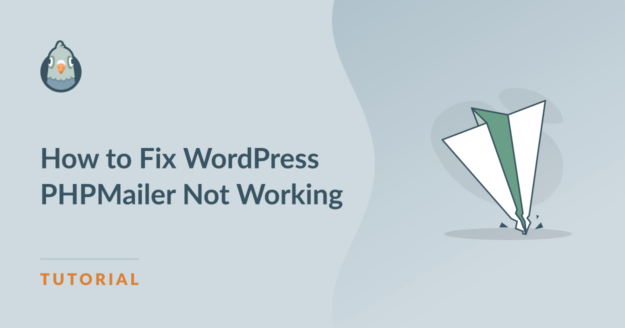Resumo da IA
O PHPMailer do WordPress não está funcionando no seu site, fazendo com que você e seus usuários percam e-mails importantes? Por padrão, o WordPress usa o PHPMailer e a função wp_mail() para enviar e-mails do servidor de e-mail de sua hospedagem na Web.
No entanto, essa não é uma maneira confiável de enviar e-mails e, às vezes, suas mensagens não serão enviadas ou acabarão na pasta de spam. Alguns clientes da GoDaddy tiveram problemas com o PHPMailer em contas de hospedagem gerenciada da GoDaddy.
Neste guia, mostrarei a você por que isso acontece e como corrigi-lo para que seus e-mails sejam entregues da maneira correta, usando um mailer confiável e o plug-in WP Mail SMTP!
Corrija seus e-mails do WordPress agora!
O que é o PHPMailer no WordPress?
O PHPMailer é uma biblioteca de código que os aplicativos PHP podem usar para enviar e-mails. Muitos sistemas de gerenciamento de conteúdo (CMS), inclusive o WordPress, usam o PHPMailer.
Mais especificamente, o WordPress usa uma função de correio PHP chamada wp_mail() para enviar e-mails usando seu servidor de hospedagem na Web. Como ele vem com wp_mail(), você pode começar a enviar e-mails do seu site WordPress imediatamente.
Isso inclui e-mails de notificação do administrador do WordPress, e-mails de gerenciamento de usuários, como e-mails de redefinição de senha, e e-mails de plug-ins, como notificações de envio de formulários de contato.
A desvantagem é que o PHPMailer e o wp_mail() não adicionam nenhuma autenticação aos seus e-mails para evitar que eles sejam enviados para spam.
Além disso, se o seu servidor da Web não estiver configurado para enviar grandes volumes de e-mail, você poderá ter problemas por enviar e-mails em massa que excedam os limites definidos pelo seu provedor de hospedagem.
Conectar seu site WordPress a um provedor SMTP de terceiros com o WP Mail SMTP ajuda a evitar esses problemas de e-mail e a corrigir o problema de não funcionamento do PHPMailer.

Como corrigir o problema do PHPMailer do WordPress que não está funcionando
Para resolver o problema de o PHPMailer não enviar e-mails do seu site WordPress, você precisa autenticar o domínio de envio e configurar o SMTP no seu site. Vou lhe mostrar como fazer isso em apenas algumas etapas simples:
- Etapa 1: Instalar um plug-in SMTP para WordPress
- Etapa 2: Configure seu servidor de correio SMTP
- Etapa 3: Ativar registro de e-mail e alertas
- Etapa 4: Realizar um teste de e-mail
- Etapa 5: Reenviar instantaneamente os e-mails com falha
Etapa 1: Instalar um plug-in SMTP para WordPress
A maneira mais fácil de conectar seu site a um servidor SMTP é usar um plug-in. Há vários plug-ins SMTP para WordPress à sua escolha, mas recomendamos o WP Mail SMTP.
Ele é fácil de usar e oferece muitos recursos avançados para rastrear seus e-mails depois de configurado. Se precisar de ajuda para instalar o plug-in WP Mail SMTP, confira este tutorial sobre como instalar um plug-in do WordPress.
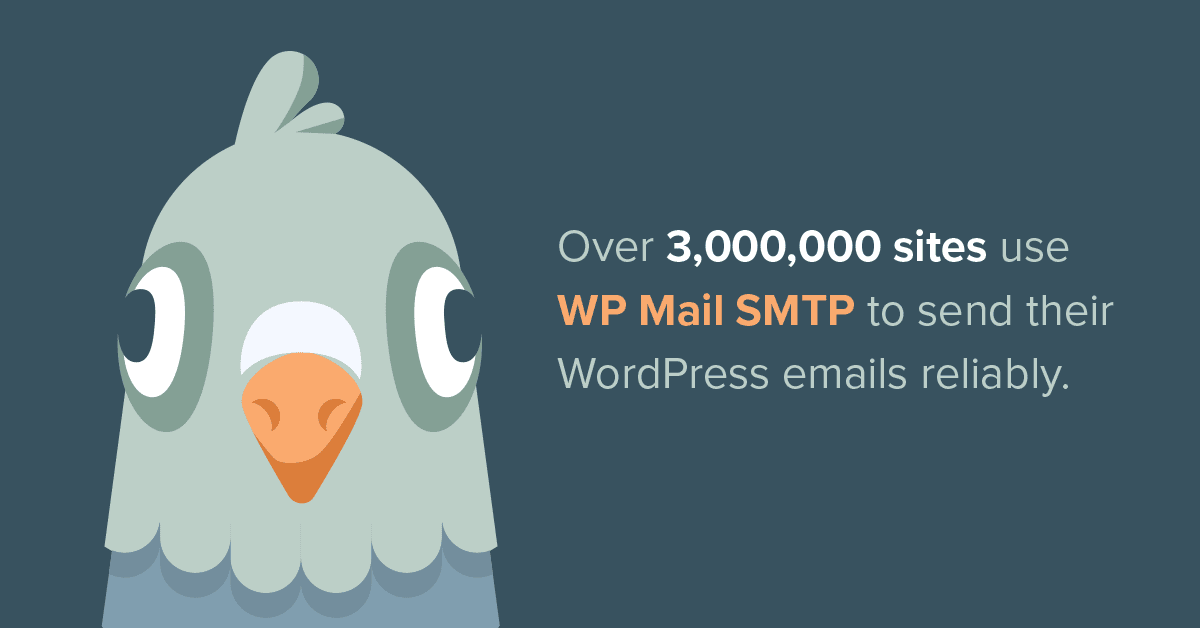
A versão gratuita do WP Mail SMTP melhorará a entrega de e-mails, ou você pode fazer upgrade para acessar o registro de e-mails e outros recursos avançados.
Etapa 2: Configure seu servidor de correio SMTP
Depois de instalar o WP Mail SMTP, você precisará configurá-lo para conectar seu site ao provedor de serviços SMTP de terceiros, também chamado de mailer.
Se preferir que um profissional configure o WP Mail SMTP para você, nossa equipe de suporte oferece o serviço White Glove Setup por um custo adicional.
Ou, se quiser fazer o trabalho por conta própria, você pode abrir o painel do WordPress e ir para WP Mail SMTP " Settings. Em seguida, clique no botão Launch Setup Wizard (Iniciar assistente de configuração ).

O Assistente de configuração o orienta passo a passo no processo, começando pela escolha de uma mala direta. Há muitas opções aqui, mas eu recomendo o SendLayerSMTP.com ou Brevo (anteriormente Sendinblue).

Esses mailers são fáceis de usar, econômicos para começar e super confiáveis para o envio de e-mails transacionais. Você precisará criar uma conta em qualquer um dos mailers que escolher.
Isso pode envolver a adição de registros DNS às configurações do seu domínio para adicionar a autenticação SMTP ao seu nome de domínio. Consulte a documentação do seu servidor de e-mail para obter detalhes sobre como configurá-lo:
- SendLayer
- SMTP.com
- Brevo
- Amazon SES
- Google Workspace / Gmail
- Pistola de correio
- Microsoft 365 / Outlook.com
- Carimbo do correio
- SendGrid
- SparkPost
- Zoho Mail
- Outros SMTP
Quando terminar, clique em Save and Continue para passar para a próxima etapa. Dependendo do serviço de e-mail escolhido, você verá algumas configurações adicionais de SMTP na próxima tela.
Aqui você pode escolher o From Name (Nome do remetente) e o From Email (E-mail do remetente) que deseja usar e inserir a chave de API do seu mailer, se necessário.
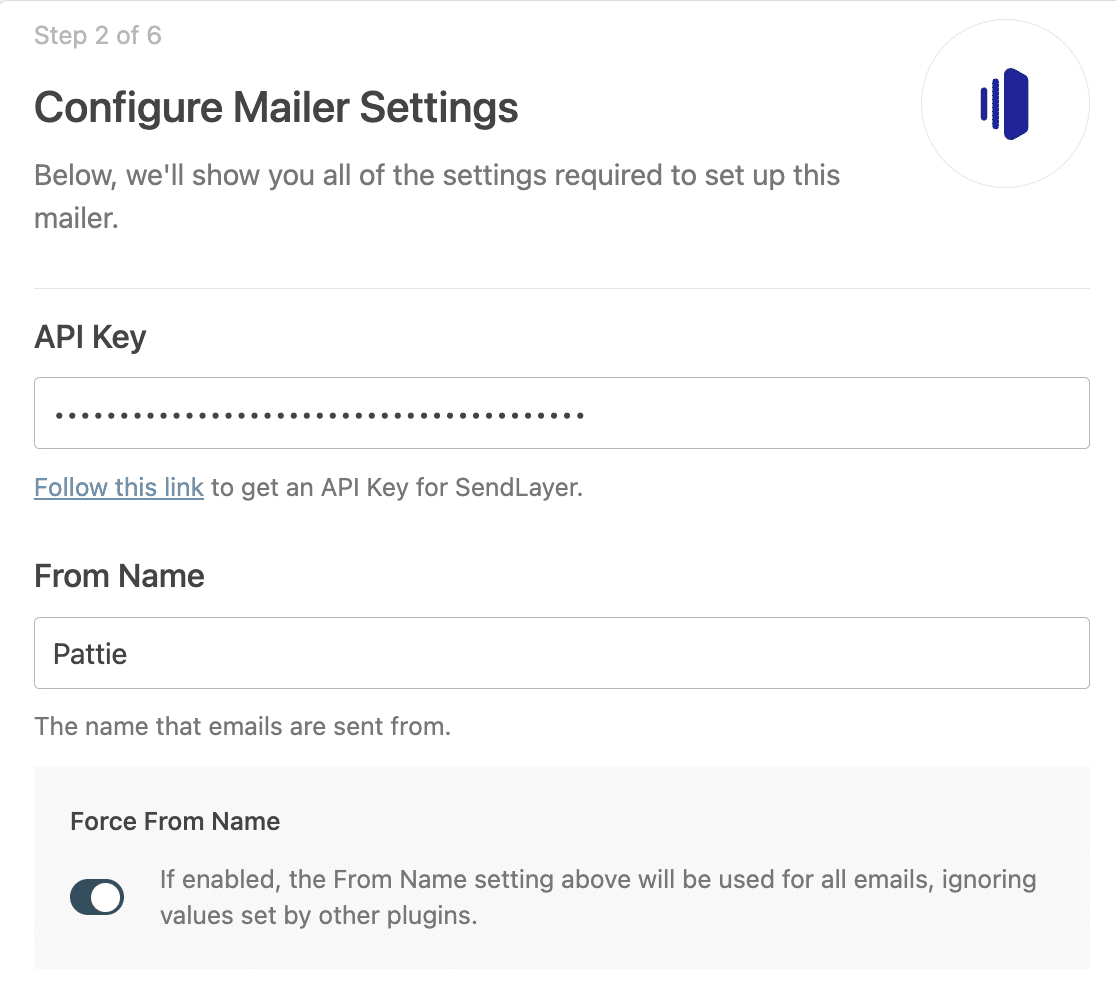
Depois de inserir todas as configurações necessárias, clique em Save and Continue (Salvar e continuar ) novamente.
Etapa 3: Ativar registro de e-mail e alertas
O WP Mail SMTP perguntará quais recursos você deseja ativar para o seu site. A capacidade aprimorada de entrega de e-mails, o rastreamento de erros de e-mail e os relatórios completos de e-mail são ativados automaticamente.

Você também pode optar por ativar os registros detalhados de e-mail, que armazenarão os cabeçalhos dos seus e-mails e mostrarão o status de entrega de cada e-mail enviado pelo seu site, bem como o rastreamento de aberturas e cliques.
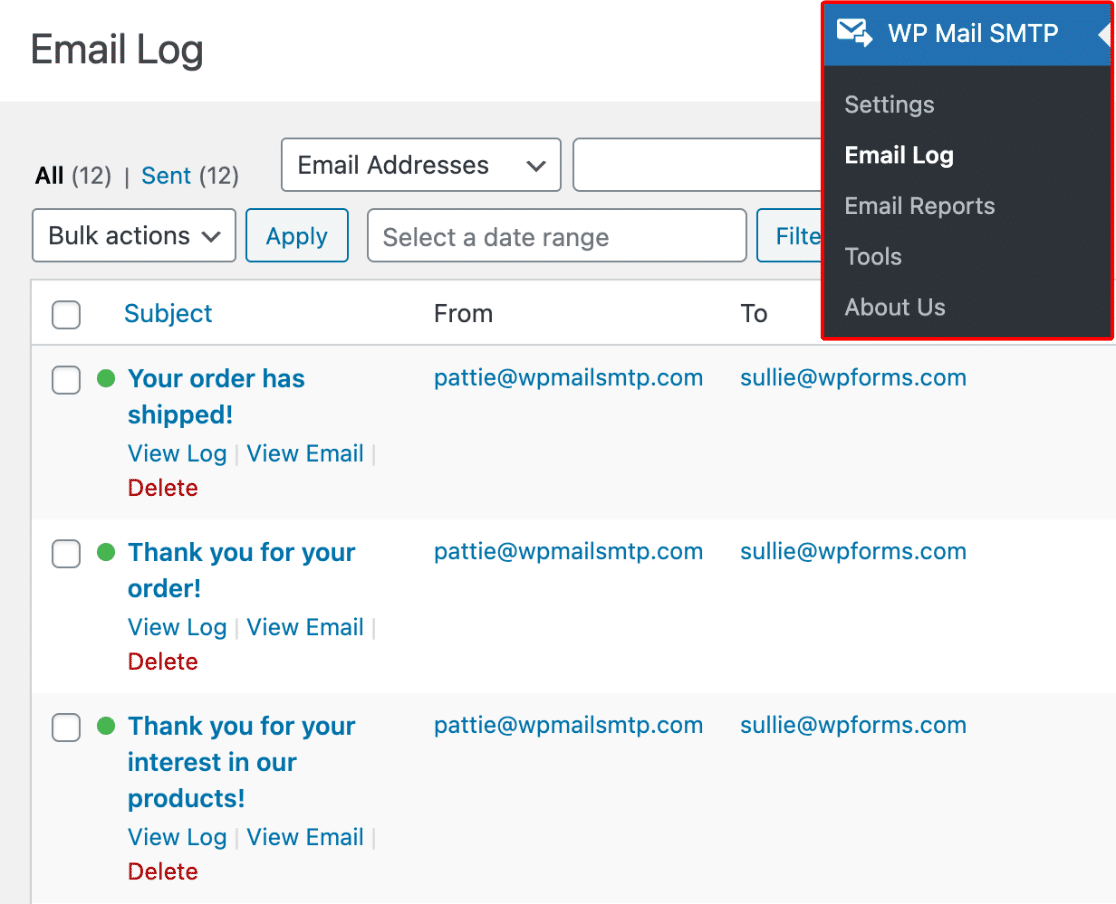
Para receber um e-mail com um resumo dos e-mails do seu site a cada semana, marque a caixa de seleção do Resumo semanal por e-mail. Esse e-mail mostra uma visão geral das estatísticas do seu site na semana anterior.

Por fim, se quiser receber uma notificação por texto, e-mail ou Slack quando seu site não conseguir enviar um e-mail, você poderá ativar os Alertas instantâneos de e-mail. Isso é muito útil para solucionar problemas que ocorrem com seus e-mails do WordPress.
O Assistente de configuração solicitará que você defina algumas configurações adicionais para os recursos que você ativar, como perguntar quais métricas você deseja rastrear nos registros de e-mail e qual conteúdo deseja incluir.
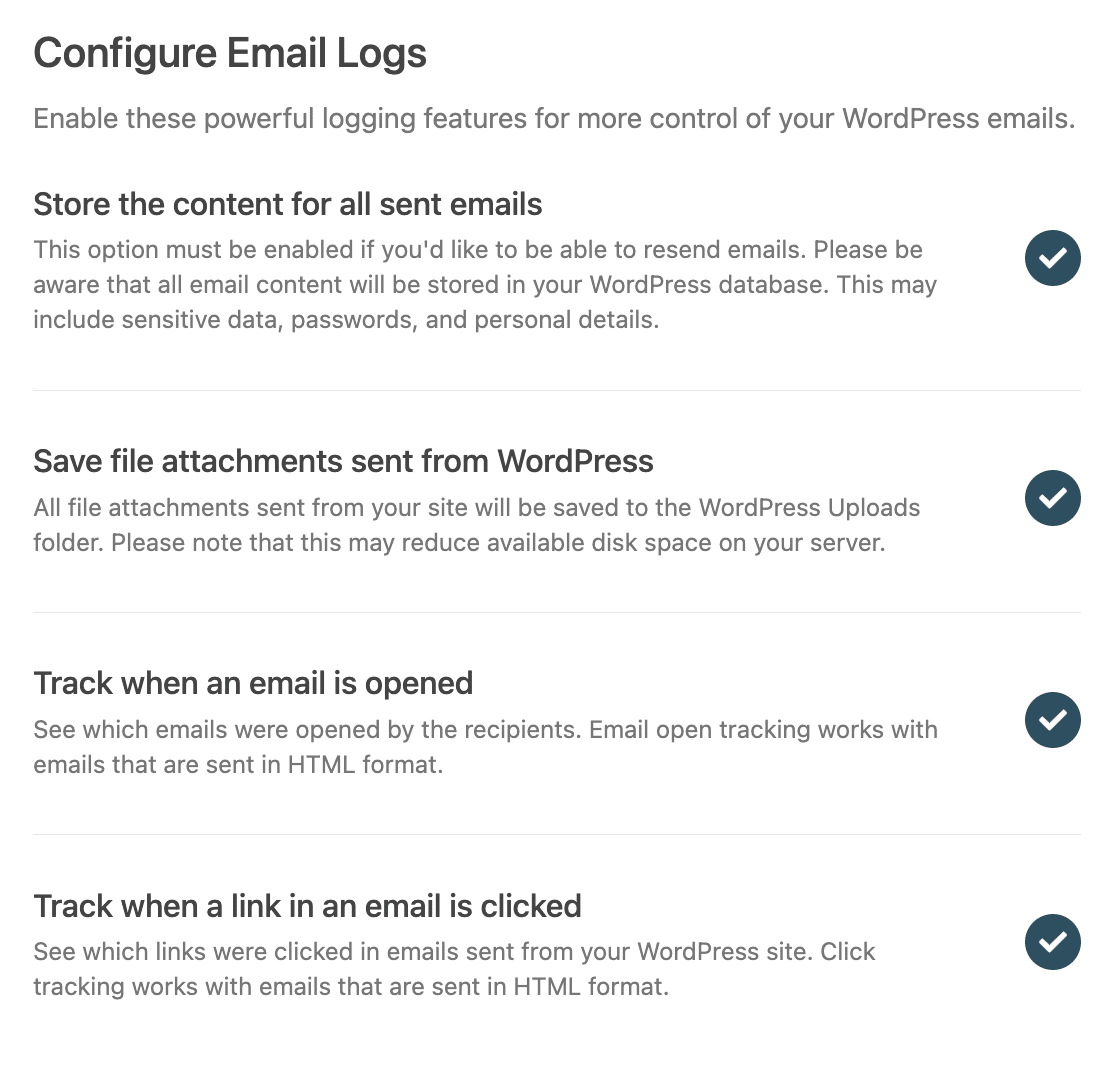
Portanto, se quiser ter certeza de que tudo está correndo bem com seus e-mails o tempo todo, recomendo ativar esses recursos extras para aproveitar ao máximo o WP Mail SMTP.
Etapa 4: Realizar um teste de e-mail
Quando você terminar de configurar o WP Mail SMTP, o assistente de configuração enviará um e-mail de teste para verificar se tudo está funcionando como deveria. Se a configuração estiver correta, você verá uma mensagem informando que o e-mail de teste foi enviado com êxito.
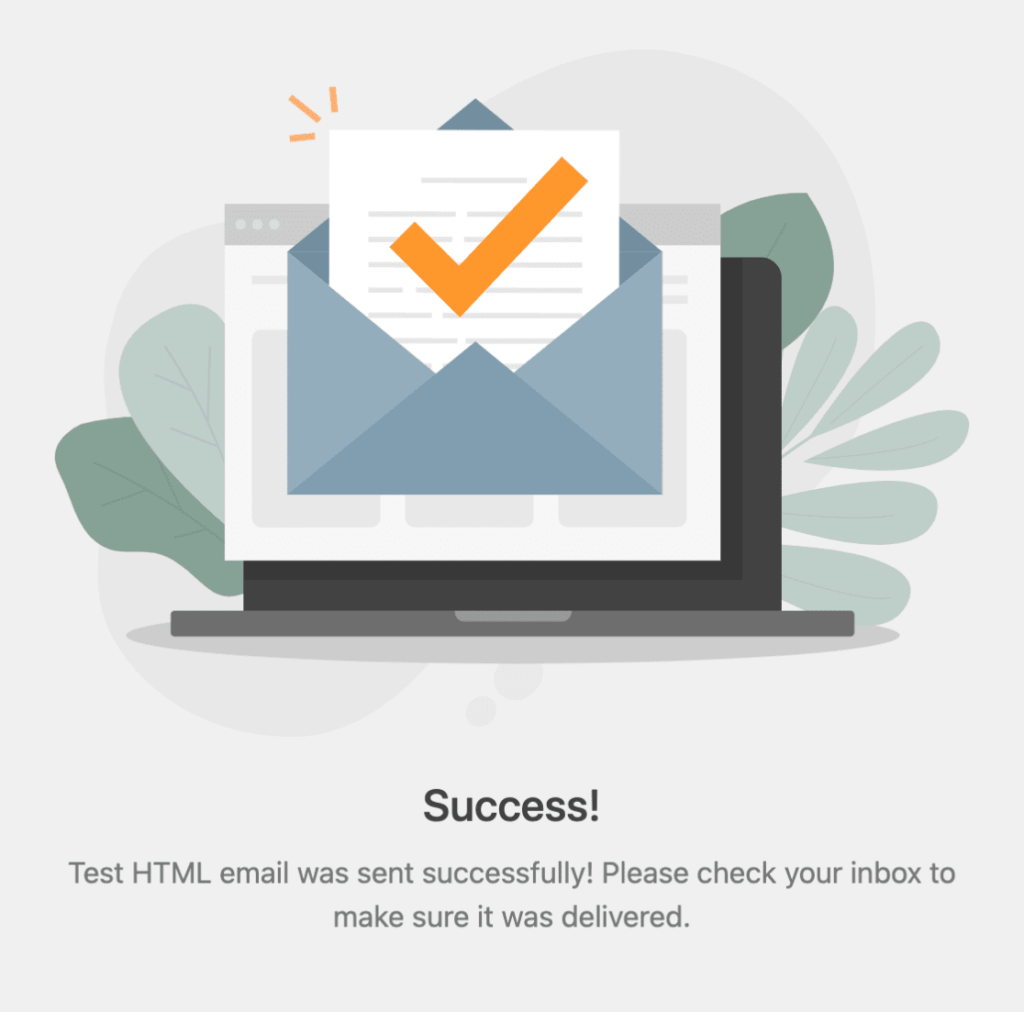
Nesse ponto, é uma boa ideia esperar que alguns e-mails reais sejam enviados do seu site, apenas para garantir que o erro "could not instantiate mail function" não apareça novamente.
Se não quiser esperar, você mesmo pode enviar mais e-mails de teste. Vá para WP Mail SMTP " Tools " Email Test, digite um endereço de e-mail ao qual você tenha acesso e clique em enviar.
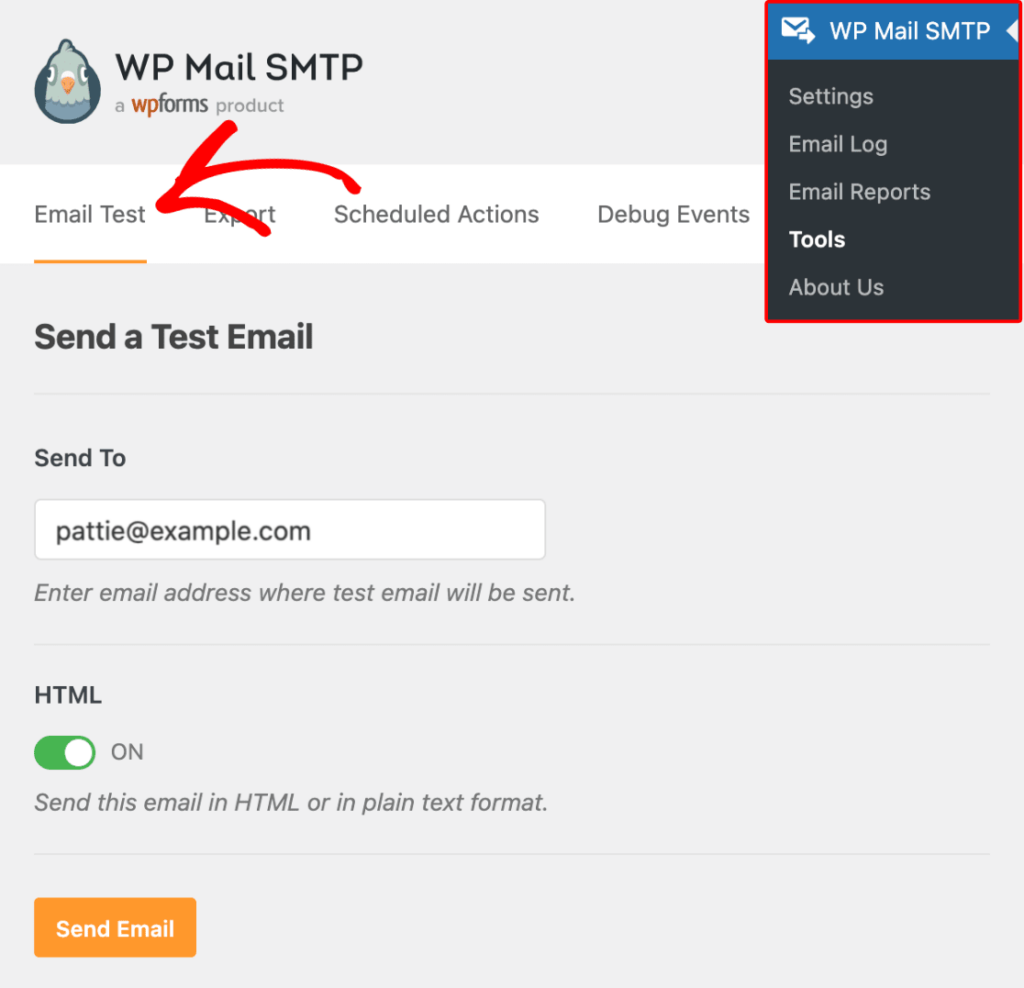
Aqui está uma captura de tela da aparência da mensagem de teste na sua caixa de entrada, para que você saiba o que esperar. Isso garante que seus e-mails serão enviados com êxito.
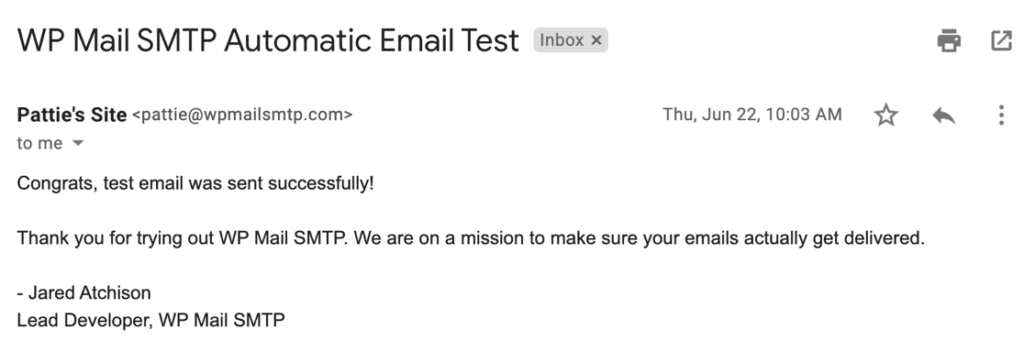
Etapa 5: Reenviar instantaneamente os e-mails com falha
Se o PHPMailer não estiver funcionando em seu site WordPress, a mudança para SMTP com o WP Mail SMTP pode ajudar a resolver o problema. Feito isso, você poderá reenviar os e-mails que falharam diretamente do painel do WordPress.
Para fazer isso, certifique-se de que a configuração Armazenar o conteúdo de todos os e-mails enviados esteja ativada. Você pode ativá-la durante a configuração ou acessando WP Mail SMTP " Settings " Email Log.
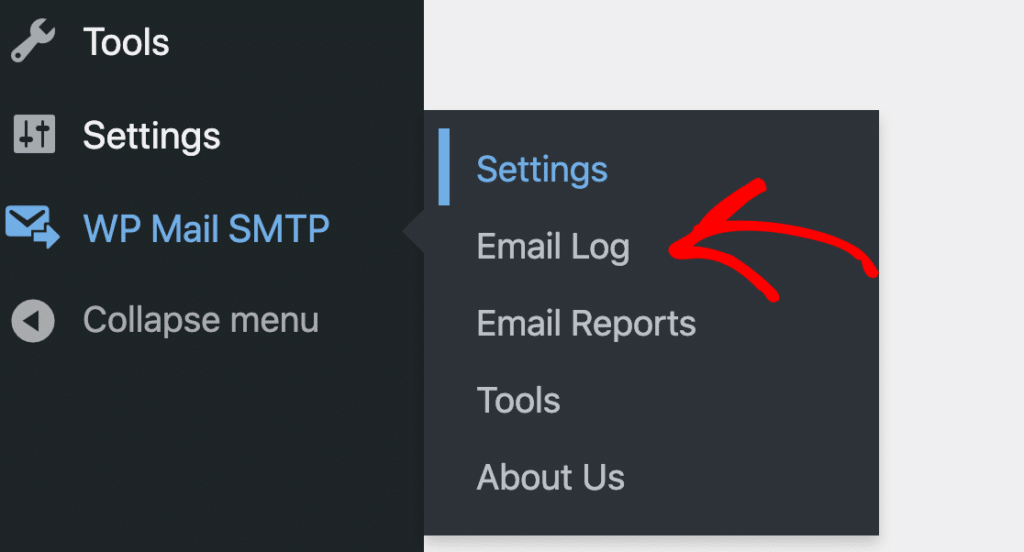
Em seguida, vá para WP Mail SMTP " Registro de e-mail. Você verá uma lista de e-mails enviados de seu site. Os e-mails que falharam mostrarão um ponto vermelho. Clique em View Log (Exibir registro) ao lado do e-mail que você deseja reenviar.

No lado direito do registro, clique no botão Reenviar. Você também pode alterar o endereço de e-mail, se necessário. Quando estiver pronto, clique em Yes (Sim ) para enviá-lo novamente.
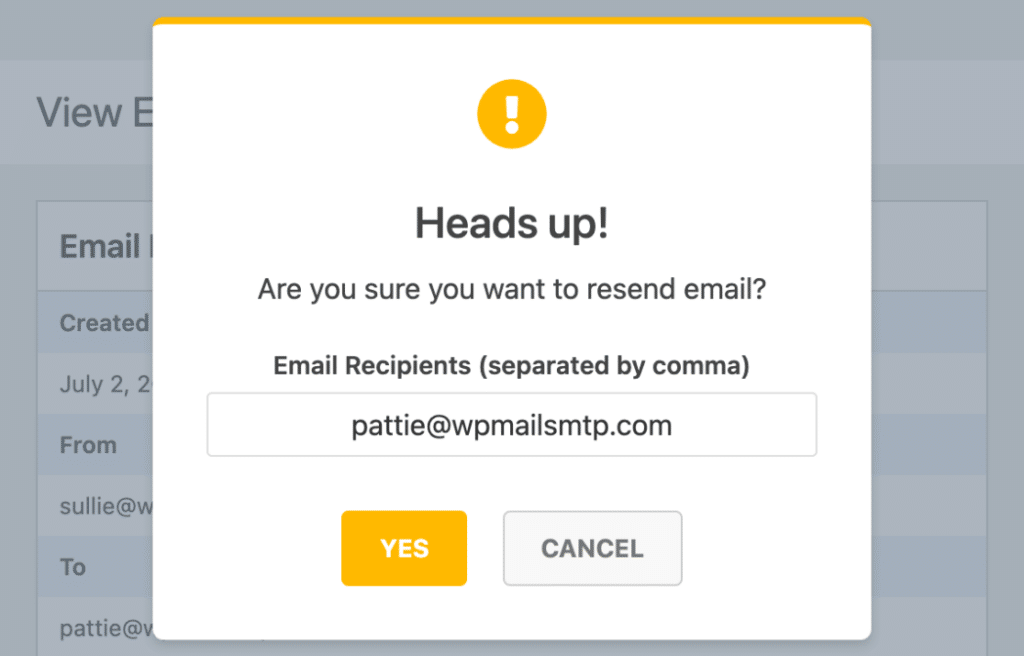
É isso aí. Isso lhe dá uma maneira fácil de verificar se há problemas e tentar enviar o e-mail mais uma vez sem ter que fazer tudo de novo.
Perguntas frequentes sobre como consertar o PHPMailer do WordPress que não está funcionando
Aprender a corrigir o fato de o PHPMailer do WordPress não estar funcionando é um tópico de interesse popular entre nossos leitores. Aqui estão as respostas para algumas dúvidas comuns sobre o assunto:
Por que o PHPMailer não está funcionando em meu site WordPress?
Na maioria das vezes, o PHPMailer para de funcionar porque seu host bloqueia o método de e-mail padrão. Isso pode impedir que o WordPress envie e-mails como redefinições de senha ou alertas de formulário.
O que causa o erro "O PHPMailer conseguiu se conectar ao servidor SMTP, mas falhou"?
Esse erro geralmente significa que a conexão foi iniciada, mas não foi aceita. O problema pode ser uma senha errada, um número de porta incorreto ou um firewall bloqueado no servidor.
Como posso testar se o PHPMailer está enviando e-mails?
Instale o WP Mail SMTP e vá para WP Mail SMTP " Tools " Email Test. Envie um e-mail de teste para você mesmo. Se ele chegar à sua caixa de entrada, o PHPMailer está funcionando por meio do SMTP.
Qual é a diferença entre o wp_mail e o PHPMailer?
wp_mail() é uma função do WordPress que envia e-mails usando o PHPMailer nos bastidores. É a ferramenta que o WordPress chama, mas o PHPMailer faz o envio real.
Posso usar o SMTP do Gmail com o PHPMailer no WordPress?
Sim. Use um plug-in como o WP Mail SMTP, escolha o Google Workspace/Gmail como o remetente e conecte sua conta do Google. Isso permite que seu site envie mensagens por meio dos servidores do Gmail.
Onde os erros do PHPMailer aparecem no WordPress?
Você poderá ver os erros do PHPMailer na tela quando o envio falhar ou no registro de erros do seu site. Alguns plug-ins de SMTP, como o WP Mail SMTP, também registram essas mensagens para facilitar a verificação.
Em seguida, encontre o melhor plug-in de formulário de contato para WordPress
Os plug-ins de formulário de contato, como o WPForms, ajudam a obter vendas e a expandir seus negócios, oferecendo aos visitantes uma maneira fácil de entrar em contato com você.
Confira nossa lista dos principais plug-ins de formulário de contato do WordPress para obter as melhores recomendações. Você também pode ler nosso tutorial sobre como enviar notificações por e-mail do formulário de contato para vários endereços de e-mail.
Corrija seus e-mails do WordPress agora
Pronto para corrigir seus e-mails? Comece hoje mesmo a usar o melhor plugin SMTP para WordPress. Se você não tiver tempo para corrigir seus e-mails, poderá obter assistência completa da White Glove Setup como uma compra extra, e há uma garantia de reembolso de 14 dias para todos os planos pagos.
Se este artigo o ajudou, siga-nos no Facebook e no Twitter para obter mais dicas e tutoriais sobre o WordPress.